- 软件大小:695.59M
- 软件语言:中文
- 软件类型:国产软件
- 软件类别:免费软件 / 视频教程
- 更新时间:2023-03-15 11:34
- 运行环境:WinAll, WinXP, Win7, Win8, Win10
- 软件等级:

- 软件厂商:
- 官方网站:http://www.downcc.com

39.14M/中文/10.0
23.09M/中文/10.0
323.00M/中文/10.0
323.00M/中文/10.0
800.00M/中文/10.0
雅奇880视频教程是由绿色资源网小编精心为大家整理的雅奇880软件学习视频教程全集,该教材内容丰富,讲解详细,感兴趣的朋友欢迎来绿色资源网下载学习!
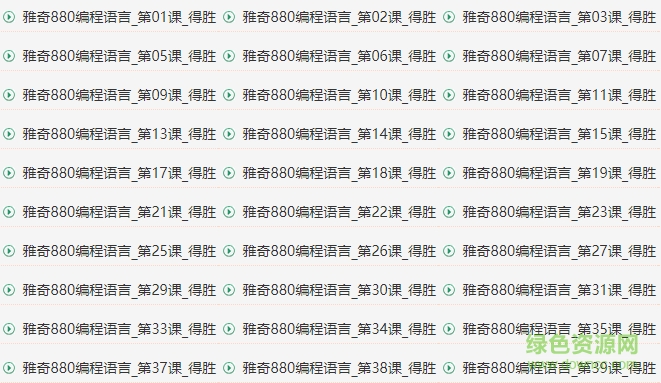
《雅奇880》采用“图示化逻辑结构语言”为内核技术,使得无编码的图示化编程成为可能。在当今世界上,达到《雅奇880》所采用的如此成熟的“图示化语言技术”的产品,还绝无仅有。因此《雅奇880》对于IT科技是一场巨大的革命性进步。
《雅奇880》图示化自动编程系统,是来自于“美国加州硅谷”的高科技软件产品。它所采用的“图示化语言”专利技术,实现了软件开发的“无代码图示编程”。任何人只要会打字,就能在3分钟内看会软件编程。
1、新建项目
新建用户应用系统的方式有两种:在“桌面”上创建,或在“文件夹”中创建。
(1) 在“桌面”上创建
在“Windows”桌面的空白处单击鼠标右键,在打开的“快捷菜单”中指向“新建”菜单组并选中“《雅奇880》项目”,即可创建系的用户项目。
创建新的“用户项目”后,桌面上将出现文件名为“新建《雅奇880》程序n”的文件。用户可对“缺省”文件名进行修改。
(2) 在“文件夹”中创建
在“Windows”的任意文件夹中都可以创建新的用户应用系统,其方式与在“桌面”上创建的操作一样,只是文件的保存位置不同而已。
2、项目设计运行
(1) 进入项目设计
在用户创建的“《雅奇880》项目文件”图标上单击鼠标右键,并在打开的“快捷菜单”中选中“设计《雅奇880》项目”,将进入该“用户项目”的设计器中。
值得注意的是,当用户项目第一次进入设计器时,应首先在“环境设置”中为该项目指定“设计权限密码”,以避免被不相关的人员进入后修改。
(2) 项目运行
在用户创建的“《雅奇880》程序文件”图标上“回车或双击鼠标键”,将使该“用户项目文件”运行。
3、项目复制和删除
已创建的用户项目可以随意“复制或删除”,其操作方法与在Windows中作文件“复制或删除”没有区别。
4、举例系统使用
“举例系统”的运行密码为:系统管理员 880 。进入设计查看设计细节的方式与前述“进入项目设计”的操作方式相同。
请描述您所遇到的错误,我们将尽快予以修正,谢谢!
*必填项,请输入内容